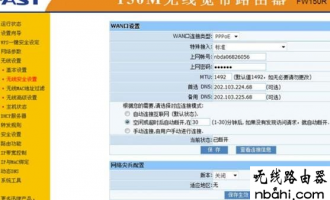关于路由器默认地址192.168.1.1进不了的方法
今天www.nbahi.com就要跟大家讲解下路由器默认地址192.168.1.1进不了的方法~那么对此感兴趣的网友可以多来了解了解下。下面就是具体内容!!!
路由器默认地址192.168.1.1进不了的解决方法
1、 先保证路由器后面的WAN口与MODEM是相连的,同时电脑插在路由器1、2、3、4这一类的端口上。
2、然后路由器和MODEM都通电源后,先检查路由器上的指示灯是否正常。

路由器指示灯图解
3、保持线路正确却通畅后,打开电脑,首先来确认一下你的IP配置等是否正常,在“开始”里选“运行”,输入“cmd”后确定,然后在出来的界面里输入“ipconfig”,查看本地连接的ip是否为192.168.1.X(X可以是2-254之间),默认网关是不是192.168.1.1,子网掩码是255.255.255.0,如果是这样的话,在浏览器里是一定可以打开路由配置页面的,地址栏输入:192.168.1.1。
4、如果上面这一步无法通过的话就需要对你的IP进行配置了,一般方法是在网上邻居上点右键,然后选属性,在里面找到“TCP/IP”字样的一行双击进去修改IP,保持DNS为自动获取。(如果是VISTA或WIN7,选择IPV4的那一行)
5、进入路由的配置页面后,可以直接去“网络配置”的“WAN口设置”(我的路由器里是这样的名字,各品牌大同小异),然后在里将上网账户和上网口令修改正确就行了,不确实账户和口令的话可以打网络供应商的客服咨询。
6、假如还不行可先恢复一下出厂设置:在路由器的电源线插口旁有个小孔,找根针之类的东西,先将电源关闭,然后把针插进去顶住,开电源,等三秒后放开即可,再登陆路由器重设一下即可。 另外需要看一下与路由器所连的那个你电脑上的连接的IP是否与路由器在同一网段内。
7、路由器恢复出厂设置后,在电脑上打开IE,在地址栏中输入:192.168.1.1回车。
8、再不行的话,开始——运行——cmd——ping 127.0.0.1 看看网卡通不通,确定网卡没有问题,就更换路由器,最好是可以有邻居的先借用那么10分钟,确定你的是否坏了。
更多关于192.168.1.1的文章:
关于路由器默认地址192.168.1.1进不了的方法
那么如果你的IE浏览器192.168.1.1打不开了,连192.168.1.1进不去了,那怎么办?解决步骤如下:
ping 192.168.1.1:
首先我想到的就是ping 192.168.1.1,要是你不知道怎么ping ip,下面教你ping 192.168.1.1:
首先,你要点电脑左下角的任务栏的开始,再点运行;也可以直接按win(键盘左下角那个有个windos图标的键)+R。然后在弹出的窗口中输入cmd,点确认或是回车键确认,进入DOS下!再在窗口上输入ping 192.168.1.1,记住ping和192.168.1.1之间有一个空格!
ping 192.168.1.1结果:
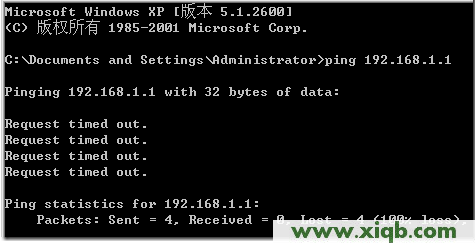
看那个Request time out( 查询超时),还有就是sent和lost,sent 表示你发送数据,lost表示丢失了数据,至少lost要比sent少才有可能接通,像这种情况就是没有ping通!如果没有这些那就恭喜你,说明你的ping通了,如果ping不能怎么办?(如果你已经能上网了看看路由器有没有禁ping。)那就是ip设置的问题了。
192.168.1.1设置:
ping 192.168.1.1ping不通具体解决方案如:
在桌面上“网上邻居”上击右键,出现如图:
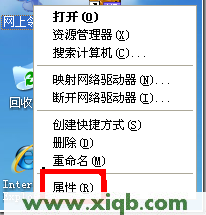
点击属性,出现网络连接,–在本地连接上击右键–>如图:
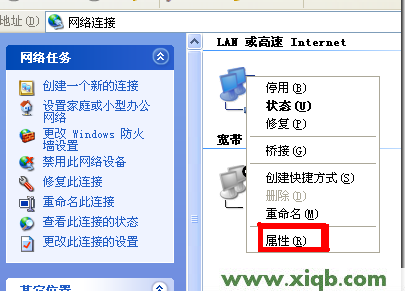
还是点击属性,出现下图:
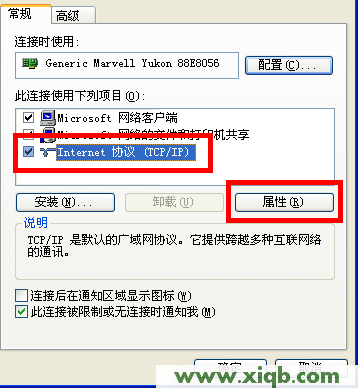
选择INTERNET 协议(TCP/IP)后,再一次点击属性,出现下图:
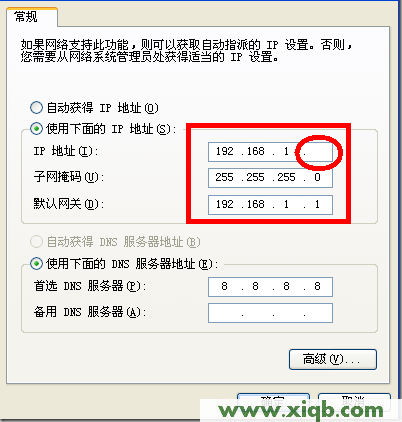
IP地址输入192.168.1.X(X可以是2-254的任何一个数字,最好是2-8),然后在子网掩码上点一下,如果是WIN2000或WINXP就会自动填上(255.255.255.0)再在默认网关上填上:192.168.1.1,现在再确认就OK了!
关于路由器默认地址192.168.1.1进不了的方法
本篇介绍的是路由器192.168.1.1打不开的方法。路由器192.168.1.1打不开的方法有三种,具体如下:
一、线路连接或无线路由器等硬件因素导致打不开路由器192.168.1.1的解决
硬件故障主要包括网络连接线缆出现断路现象、网络连接接头出现松动现象、计算机系统运行不正常现象以及集线器或路由器等中转设备损坏现象等,这方面的故障通常能够通过观察无线路由器信号灯的方法来帮助确定。当然,输入电压不正常、设备内部温度过高、或者设备遭遇雷击等也容易造成硬件故障。
在观察无线路由器控制面板中的数据信号灯时,我们如果发现信号灯间歇性闪烁时那就表示线路连接正常,一旦发现信号灯工作状态不正常时,必须先检查一下宽带线路接头是否接触牢靠、内部芯线是否处于短路或断接状态,在进行这方面检查时,我们可以换用其他连接正常的线缆进行测试。
在排除线缆因素后,我们下面就需要进入到工作站中检查无线网络连接设置,例如我们可以重新设置工作站网卡的IP地址,要是发现在自动获取IP地址状态下无法登录无线路由器时,可以考虑使用静态IP地址同时禁用工作站系统所用的防火墙。
二、无线路由器或IE浏览器的参数设置不正确导致打不开路由器192.168.1.1解决
如果上面的排除方法仍然无效的话,我们还需要打开工作站系统的IE浏览器,看看该程序的连接设置是否正确。
在进行这方面检查操作时,我们可以先打开IE浏览器窗口,并在该窗口的菜单栏中依次单击“工具”/“Internet选项”命令,在弹出的Internet选项设置窗口中,单击“连接”标签,并在对应的标签页面中将“从不进行拨号连接”项目选中(如下图),并点击“确定”按钮。
之后,单击“局域网设置”按钮,在其后设置窗口中将所有设置选项都清空,最后再单击一下“确定”按钮,并尝试打开IE浏览器输入无线路由器地址进行登录连接,查看192.168.1.1打不开的问题是否还存在。
三、将无线路由器恢复到出厂默认设置
192.168.1.1打不开的故障倘若利用前面两种方法仍无法解决的话,我们唯一能做的就是将无线路由器的参数全部恢复到出厂默认设置,恢复到出厂默认设置也就是将路由器复位(复位具体操作请参阅:路由器恢复出厂设置的方法),复位后再重新安装一下对应设备的驱动程序。要是连这种方法也不行的话,那我们几乎可以断定无线路由器自身发生了硬件方面的故障,此时只有请专业技术人员上门解决了,或者需要更换一个新的无线路由器了。
不管是使用有线还是无线路由器都难免遇到一些问题故障,用户自己平时多学习一下路由器设置方面的知识,这样即使遇到路由器使用方面的问题,用户也可以将路由器恢复到出厂默认设置,再重新设置路由器就能解决掉大部分的常见问题故障。
关于路由器默认地址192.168.1.1进不了的方法
很多时候,我们都会遇到无法登录路由器管理页面的情况?具体解决办法如下:
一、如果以前登录过路由器管理界面,那么用户应该首先检查宽带路由器与电脑的硬件连接情况,检查路由器LAN口上的指示灯是否正常;
二、如果计算机中装有防火墙或实时监控的杀毒软件,都暂时先关闭。然后将本机IP地址设为与宽带路由器同一网段,再将网关地址设为路由器的默认IP地址;
三、一般宽带路由器提供的都是Web管理方式,因此打开“Internet选项”对话框,在“连接”选项卡中,如果曾经创建过连接则勾选“从不进行拨号连接”选项,点击“局域网设置”按钮,将已勾选的选项全部取消选中即可。
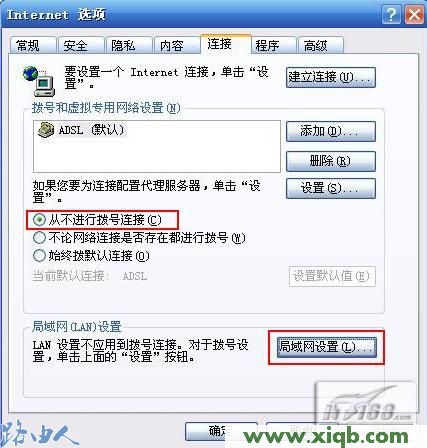
遇到不能解决的物理问题,不要尝试自己修理,最好还是送修或更换新的设备。只要认真细致地查找,问题总会解决。
关于路由器默认地址192.168.1.1进不了的方法
正常路由器的连接地址是192.168.1.1,那么有时候我想修改这个地址该如何操作呢?具体解决办法如下:
一、路由器的IP
一般路由器的IP地址会有两个,一个是WAN的IP,即是公网IP,如果你的内网通过这个路由器上网的话,这个应该是要设置的,当然如果你是通过ADSL虚拟拨号上网就不需要设置了。
另一个是LAN的IP,我们说的路由器的IP地址一般是指这个,这个IP可以自己改。
二、路由器LAN的IP作用
(1)你通过远端的电脑登陆这个路由器进行管理的时候就是通过这个IP来登陆的。
(2)通过这台路由器上网的客户端电脑的默认网关就是这个IP,要不然是上不了网的。
三、修改路由器LAN的IP后的注意点
(1)登陆路由器进行管理时,你的电脑的IP必须和路由器的IP在一个网段内,比如你的路由器的IP是192.168.1.1,那么你的电脑的IP必须是192.168.1.*,否则不能登陆 。
(2)改了以后要把其他电脑的默认网关改成路由器的IP,否则上不了外网,但不影响内网的访问,即使不设置也不影响。
(3)为了以后管理的方便、分配IP的方便等等,一般将路由器的IP设置成192.168.*.1。
在设置IP的时候最好先看懂说明书,然后再正确操作IP的修改。
关于路由器默认地址192.168.1.1进不了的方法
随着电脑慢慢的普及,现在很多用户都不止有一台电脑,特别是一些年轻人基本上都有自己的台式电脑、笔记本电脑、平板电脑、智能手机等网络设备,这些产品可以用无线路由器设置共享上网,只需要自己家里有宽带网络就行,不管是ADSL拨号宽带还是光纤入户宽带都可以安装无线路由器来共享上网,只需要对无线路由器设置一下就可以让所有电脑和智能手机共享上网了,有的用户会遇到路由器192.168.1.1打不开的问题,如果打不开路由器192.168.1.1就不能进入管理设置界面,也就无法对无线路由器进行共享上网设置,遇到这种问题可以参考下www.nbahi.com提供的三种方法来解决:
方法一、线路连接或无线路由器等硬件因素导致打不开路由器192.168.1.1的解决
硬件故障主要包括网络连接线缆出现断路现象、网络连接接头出现松动现象、计算机系统运行不正常现象以及集线器或路由器等中转设备损坏现象等,这方面的故障通常能够通过观察无线路由器信号灯的方法来帮助确定。当然,输入电压不正常、设备内部温度过高、或者设备遭遇雷击等也容易造成硬件故障。
在观察无线路由器控制面板中的数据信号灯时,我们如果发现信号灯间歇性闪烁时那就表示线路连接正常,一旦发现信号灯工作状态不正常时,必须先检查一下宽带线路接头是否接触牢靠、内部芯线是否处于短路或断接状态,在进行这方面检查时,我们可以换用其他连接正常的线缆进行测试。
在排除线缆因素后,我们下面就需要进入到工作站中检查无线网络连接设置,例如我们可以重新设置工作站网卡的IP地址,要是发现在自动获取IP地址状态下无法登录无线路由器时,可以考虑使用静态IP地址同时禁用工作站系统所用的防火墙。
方法二、无线路由器或IE浏览器的参数设置不正确导致打不开路由器192.168.1.1解决
如果上面的排除方法仍然无效的话,我们还需要打开工作站系统的IE浏览器,看看该程序的连接设置是否正确。
在进行这方面检查操作时,我们可以先打开IE浏览器窗口,并在该窗口的菜单栏中依次单击“工具”/“Internet选项”命令,在弹出的Internet选项设置窗口中,单击“连接”标签,并在对应的标签页面中将“从不进行拨号连接”项目选中(如下图),并点击“确定”按钮。
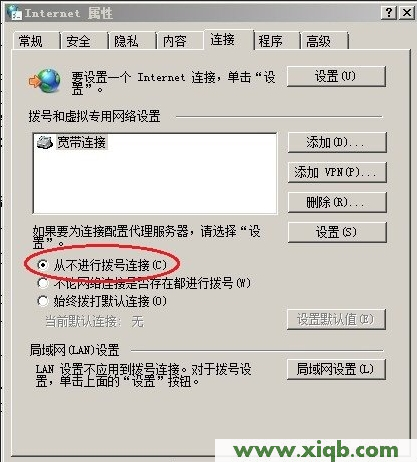
之后,单击“局域网设置”按钮,在其后设置窗口中将所有设置选项都清空,最后再单击一下“确定”按钮,并尝试打开IE浏览器输入无线路由器地址进行登录连接,查看192.168.1.1打不开的问题是否还存在。
方法三、将无线路由器恢复到出厂默认设置
192.168.1.1打不开的故障倘若利用前面两种方法仍无法解决的话,我们唯一能做的就是将无线路由器的参数全部恢复到出厂默认设置,恢复到出厂默认设置也就是将路由器复位(复位具体操作请参阅:路由器复位和恢复出厂默认设置方法详解),复位后再重新安装一下对应设备的驱动程序。要是连这种方法也不行的话,那我们几乎可以断定无线路由器自身发生了硬件方面的故障,此时只有请专业技术人员上门解决了,或者需要更换一个新的无线路由器了。
不管是使用有线还是无线路由器都难免遇到一些问题故障,用户自己平时多学习一下路由器设置方面的知识,这样即使遇到路由器使用方面的问题,用户也可以将路由器恢复到出厂默认设置,再重新设置路由器就能解决掉大部分的常见问题故障。多努力哦!